다운로드 보류 중 원인 및 해결 방법
다운로드 보류 중 원인 및 해결 방법
파일 다운로드를 시도할 때 "다운로드 보류 중"이라는 메시지가 나타나면 많은 사용자들이 불안과 답답함을 느낍니다. 이러한 문제는 다양한 원인으로 인해 발생할 수 있으며, 이를 해결하기 위해서는 무엇보다 원인을 정확히 파악하는 것이 중요합니다. 이번 글에서는 다운로드 보류 중 발생하는 일반적인 원인과 그 해결 방법을 자세히 알아보겠습니다.
다운로드 보류 중 주요 원인
1. 인터넷 연결 문제
인터넷 연결이 불안정할 경우, 다운로드가 정상적으로 진행되지 않고 보류 상태로 남을 수 있습니다. 특히, Wi-Fi 신호가 약하거나 모바일 데이터의 속도가 느린 경우에는 더욱 그러합니다.
2. 저장 공간 부족
기기의 저장 공간이 부족하면 다운로드가 진행되지 않을 수 있습니다. 특히, 다운로드할 파일의 크기를 고려하지 않고 저장 공간을 확인하지 않는다면, 예상치 못한 문제가 발생할 수 있습니다.
3. 브라우저 또는 앱 오류
사용 중인 브라우저나 앱의 캐시가 손상되거나 업데이트가 필요할 경우, 다운로드 진행이 중단될 수 있습니다. 이는 보통 자동 업데이트가 이루어지지 않았거나 설정 문제일 수 있습니다.
4. 백그라운드에서 실행 중인 업데이트
Google Play 스토어와 같은 앱에서 업데이트가 진행 중이면, 새로운 다운로드가 보류될 가능성이 높습니다. 이 경우, 시스템 자원이 제한되어 다운로드 속도가 저하될 수 있습니다.
5. 다운로드 대기열 문제
여러 개의 파일을 동시에 다운로드하려고 하면, 일부 파일이 대기 상태로 남을 수 있습니다. 대기열이 길어지면 다운로드가 보류 상태로 전환될 수 있습니다.



다운로드 문제 해결 방법
1. 인터넷 연결 확인
네트워크 상태를 먼저 확인하는 것이 중요합니다. Wi-Fi 또는 모바일 데이터가 원활히 작동하고 있는지 점검해보세요. 네트워크를 변경하거나 비행기 모드를 잠시 켜고 끄는 것도 도움이 될 수 있습니다.
2. 저장 공간 확보
기기의 저장 공간이 부족하다면 불필요한 앱, 사진, 동영상 등을 삭제하여 공간을 확보해야 합니다. 일반적으로, 최소 10% 이상의 여유 공간을 유지하는 것이 좋습니다.
3. 브라우저 또는 앱 캐시 및 데이터 삭제
Chrome이나 Play 스토어와 같은 애플리케이션에서 문제가 지속된다면, 설정에서 캐시 및 데이터를 삭제해보세요. 이를 통해 오류를 해결할 수 있는 경우가 많습니다.
4. 다운로드 대기열 정리
동시에 여러 개의 파일을 다운로드 중이라면, 불필요한 다운로드를 취소하고 필요한 파일만 다운로드하는 것이 바람직합니다.
5. 기기 재부팅
가장 간단하지만 효과적인 방법 중 하나는 기기를 재부팅하는 것입니다. 기기를 재시작하면 시스템 캐시가 초기화되며, 다양한 문제를 해결할 수 있습니다.
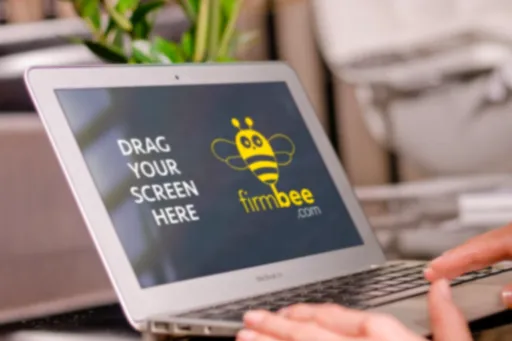
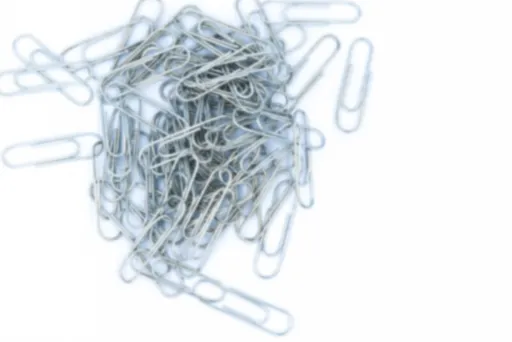

다운로드 보류 문제 예방 방법
1. 정기적인 저장 공간 관리
불필요한 파일을 삭제하고 정기적으로 다운로드 폴더를 정리하여 저장 공간을 확보하는 것은 다운로드 문제를 예방하는 효과적인 방법입니다.
2. 네트워크 상태 점검
Wi-Fi와 모바일 데이터 연결이 항상 안정적인지 확인하고, 속도 저하 문제가 발생할 경우 공유기를 재부팅하는 것도 좋은 방법입니다.
3. 앱 및 시스템 업데이트
사용 중인 브라우저와 운영체제를 최신 버전으로 유지하면 각종 오류를 줄일 수 있습니다. 정기적인 업데이트는 소프트웨어 성능을 향상시키는 데 기여합니다.
4. 다운로드 대기열 관리
한 번에 너무 많은 파일을 다운로드하지 않도록 주의하고, 필요 없는 다운로드는 미리 취소하는 것이 중요합니다.
이러한 방법들을 활용하여 "다운로드 보류 중" 문제를 해결하고 예방할 수 있습니다. 보다 매끄러운 파일 다운로드 경험을 위해 항상 시스템을 최적화하는 것이 중요합니다.





